如果您在创建实例时没有选择自动安装GPU驱动,为保证您能正常使用您创建的实例,请在创建后手动安装驱动。本文为您介绍如何为GPU实例手动安装GPU驱动。
背景信息
GPU虚拟化型实例(vgn6i和vgn5i)仅支持安装GRID驱动,因此,本章节操作不适用于vgn6i和vgn5i实例。GRID驱动的具体安装方法,请参见创建GPU实例和在GPU虚拟化型实例中安装GRID驱动(Linux)。
GPU实例仅支持安装与其操作系统一致的GPU驱动。因此,请根据您实例的操作系统选择如下对应操作指导:
安装Windows操作系统的GPU驱动
- 远程连接实例。
选择以下任一种方式远程连接GPU实例。
连接方式 操作指引 Workbench 通过密码或密钥认证登录Windows实例 VNC 通过密码认证登录Windows实例 - 在远程桌面中,通过浏览器访问NVIDIA驱动下载地址。
- 手动查找适用的驱动程序。
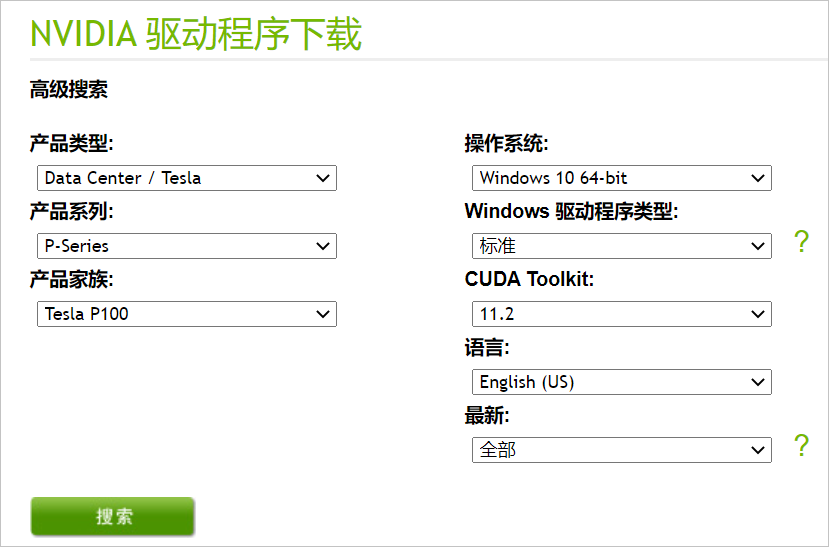
- 根据实例规格配备的GPU选择对应的产品类型、产品系列和产品家族。
各GPU计算型规格的GPU信息如下表所示:
信息项 gn4 gn5 gn5i gn6v gn6i 产品类型 Data Center / Tesla Data Center / Tesla Data Center / Tesla Data Center / Tesla Data Center / Tesla 产品系列 M-Class P-Series P-Series V-Series T-Series 产品家族 M40 Tesla P100 Tesla P4 Tesla V100 Tesla T4 - 根据实例使用的镜像选择对应的Windows操作系统版本。
本示例选择的操作系统为 Windows 10 64-bit。
- 选择CUDA Toolkit版本。
- 选择语言。
- 单击搜索,然后选择需要下载的驱动版本,单击对应的驱动名称。
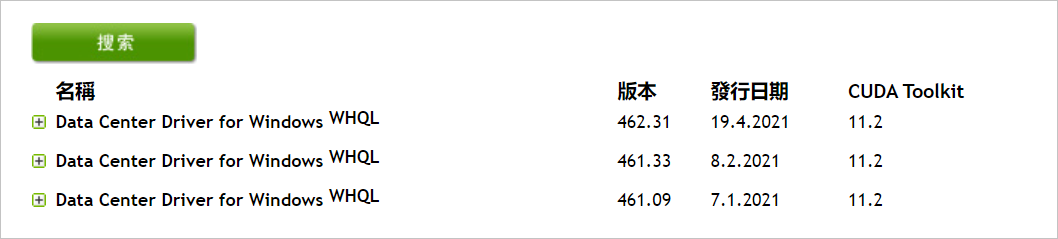
- 根据实例规格配备的GPU选择对应的产品类型、产品系列和产品家族。
- 在打开驱动程序下载页面,单击下载,然后在NVIDIA驱动程序下载页面再次单击下载。
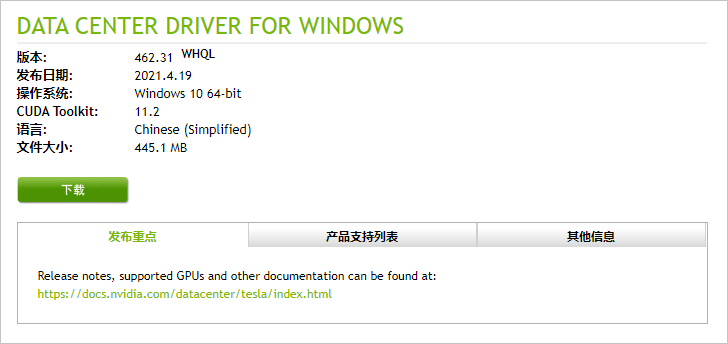
- 下载完成后,打开下载驱动程序所在的文件夹。然后双击安装文件,按提示完成安装。
说明 对于Windows系统,在GPU驱动安装生效后,由于Windows自带的远程连接(RDP)协议不支持DirectX、OpenGL等相关应用,您需要自行安装VNC服务和客户端,或使用其它支持此类应用的协议,例如PCOIP、XenDesktop HDX 3D等。
安装Linux操作系统的GPU驱动
- 访问NVIDIA驱动下载。
- 手动查找适用的驱动程序。
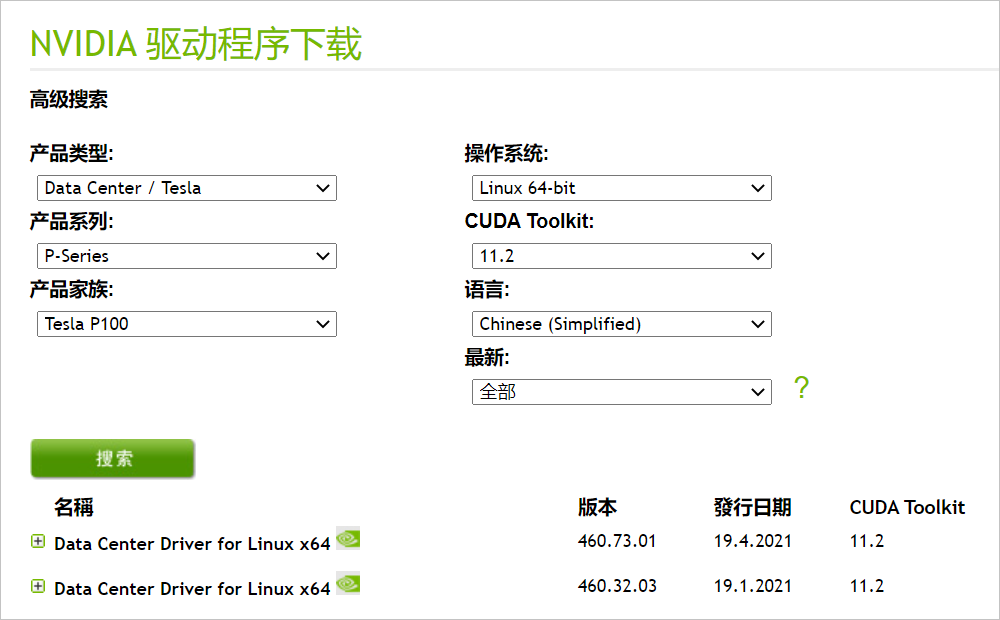
- 根据实例规格配备的GPU选择对应的产品类型、产品系列和产品家族。
各GPU计算型规格的GPU信息如下表所示:
信息项 gn4 gn5 gn5i gn6v gn6i 产品类型 Data Center / Tesla Data Center / Tesla Data Center / Tesla Data Center / Tesla Data Center / Tesla 产品系列 M-Class P-Series P-Series V-Series T-Series 产品家族 M40 Tesla P100 Tesla P4 Tesla V100 Tesla T4 - 根据实例使用的镜像选择对应的Linux操作系统版本。
如果下拉列表中没有显示所需的操作系统,请单击下拉列表底部的 选择所有操作系统。如果您的实例使用的是Debian、CentOS等Linux操作系统,无法在驱动下载页面中找到完全一致的操作系统或版本,请选择 Linux 64-bit。关于镜像中操作系统及版本的更多信息,请参见 公共镜像概述。
- 选择CUDA Toolkit版本。
- 选择语言。
- 单击搜索,然后选择需要下载的驱动版本,单击对应的驱动名称。
- 根据实例规格配备的GPU选择对应的产品类型、产品系列和产品家族。
- 在打开驱动程序下载页面,单击下载,然后在NVIDIA驱动程序下载页面,右键单击下载并选择复制链接地址。
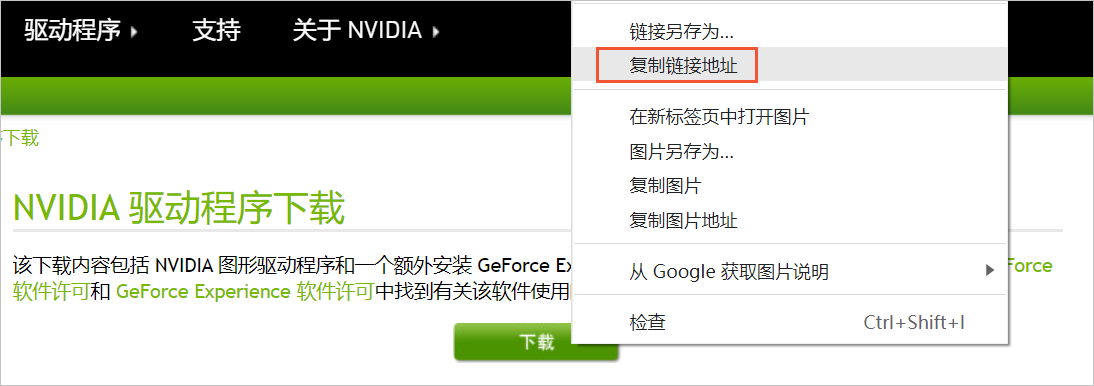
- 远程连接实例。
选择以下任一种方式远程连接GPU实例。
连接方式 操作指引 Workbench 通过密码或密钥认证登录Linux实例 VNC 通过密码认证登录Linux实例 - 使用
wget命令,并粘贴您在步骤3中复制的驱动下载链接,执行命令下载安装包。命令示例如下所示:wget https://cn.download.nvidia.com/tesla/460.73.01/NVIDIA-Linux-x86_64-460.73.01.run
- 安装GPU驱动。
- 执行以下命令,查询实例中是否安装kernel-devel和kernel-headers包。
以下操作以CentOS操作系统的实例为例。
rpm -qa | grep $(uname -r)
- 如果回显类似如下信息,即包含了kernel-devel和kernel-headers包的版本信息,表示已安装。
kernel-3.10.0-1062.18.1.el7.x86_64 kernel-devel-3.10.0-1062.18.1.el7.x86_64 kernel-headers-3.10.0-1062.18.1.el7.x86_64
- 如果在回显信息中,您没有找到kernel-devel-*和kernel-headers-*内容,您需要自行下载并安装kernel对应版本的kernel-devel和kernel-headers包。
说明 kernel-devel和kernel版本不一致会导致在安装driver rpm过程中driver编译出错。因此,请您确认回显信息中 kernel-*的版本号后,再下载对应版本的kernel-devel。在示例回显信息中,kernel的版本号为3.10.0-1062.18.1.el7.x86_64。
- 如果回显类似如下信息,即包含了kernel-devel和kernel-headers包的版本信息,表示已安装。
- 安装GPU驱动。
以操作系统是Linux 64-bit的驱动为例,您下载的GPU驱动为.run格式,例如:NVIDIA-Linux-x86_64-xxxx.run。分别执行以下命令,授权并安装GPU驱动。
chmod +x NVIDIA-Linux-x86_64-xxxx.run
sh NVIDIA-Linux-x86_64-xxxx.run
- 安装完成后,执行如下命令,查看是否安装成功。
nvidia-smi
回显信息类似如下所示,表示GPU驱动安装成功。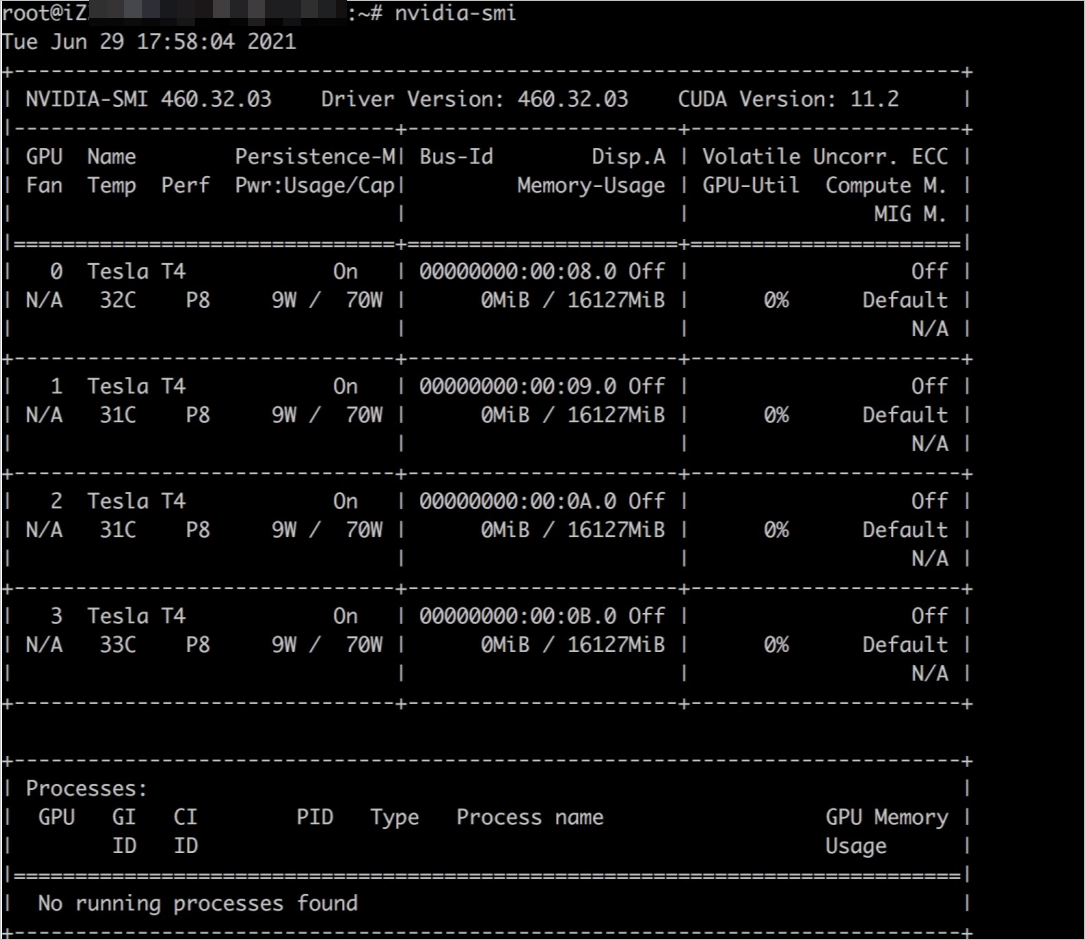
- 执行以下命令,查询实例中是否安装kernel-devel和kernel-headers包。